저번에 포스팅한 레노버 P11의 글로벌 롬을 설치하는 방법을 알아보겠습니다.

p11 개봉기는 지난 포스팅을 참고하세요.
2022.01.21 - [Life/Review] - 대륙의 실수 태블릿 - 레노버 P11 PLUS 개봉후기
대륙의 실수 태블릿 - 레노버 P11 PLUS 개봉후기
요즘 가장 핫한 태블릿이 있는데요. 바로 레노버 P11시리즈 입니다. 가성비 태블릿 계보 사실 가성비 태블릿은 예전 누크부터 시작해서 ZTE Trek2 등 다양한 태블릿이 있었습니다. 2013.10.05 - [Tip & Tec
dorudoru.tistory.com
P11 Plus 글로벌 롬 설치하기
글로벌 롬 설치는 다양한 방법이 있으나 크게 3단계로 이루어져 있습니다.
- 글로벌 롬 올리기(레노버 레스큐, QPST 등)
- 국가코드 변경(HeX 등 활용)
- 부팅후 국가코드 변경
먼저 글로벌 롬 설치를 위해서 저는 레노버 레스큐를 사용해보겠습니다.
아래의 레노버 레스큐 다운로드 링크 를 다운로드 합니다.
Rescue and Smart Assistant (LMSA) - Lenovo Support KR
support.lenovo.com
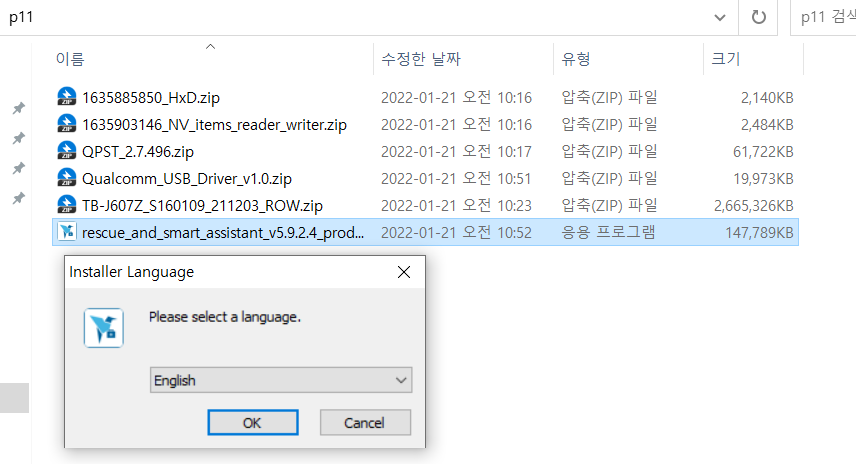
그리고 설치받은 파일을 다운로드 하시면 됩니다.
설치 과정 중에 드라이버 설치가 한번 나오는데요 역시 진행해 줍니다.
이 외에는 레스큐 설치시 Next 신공으로 설치가 가능합니다.

이후 설치가 완료되면
레노버 Rescue를 실행하고 제일 상단에 위치한 메뉴인 Rescue를 클릭합니다.
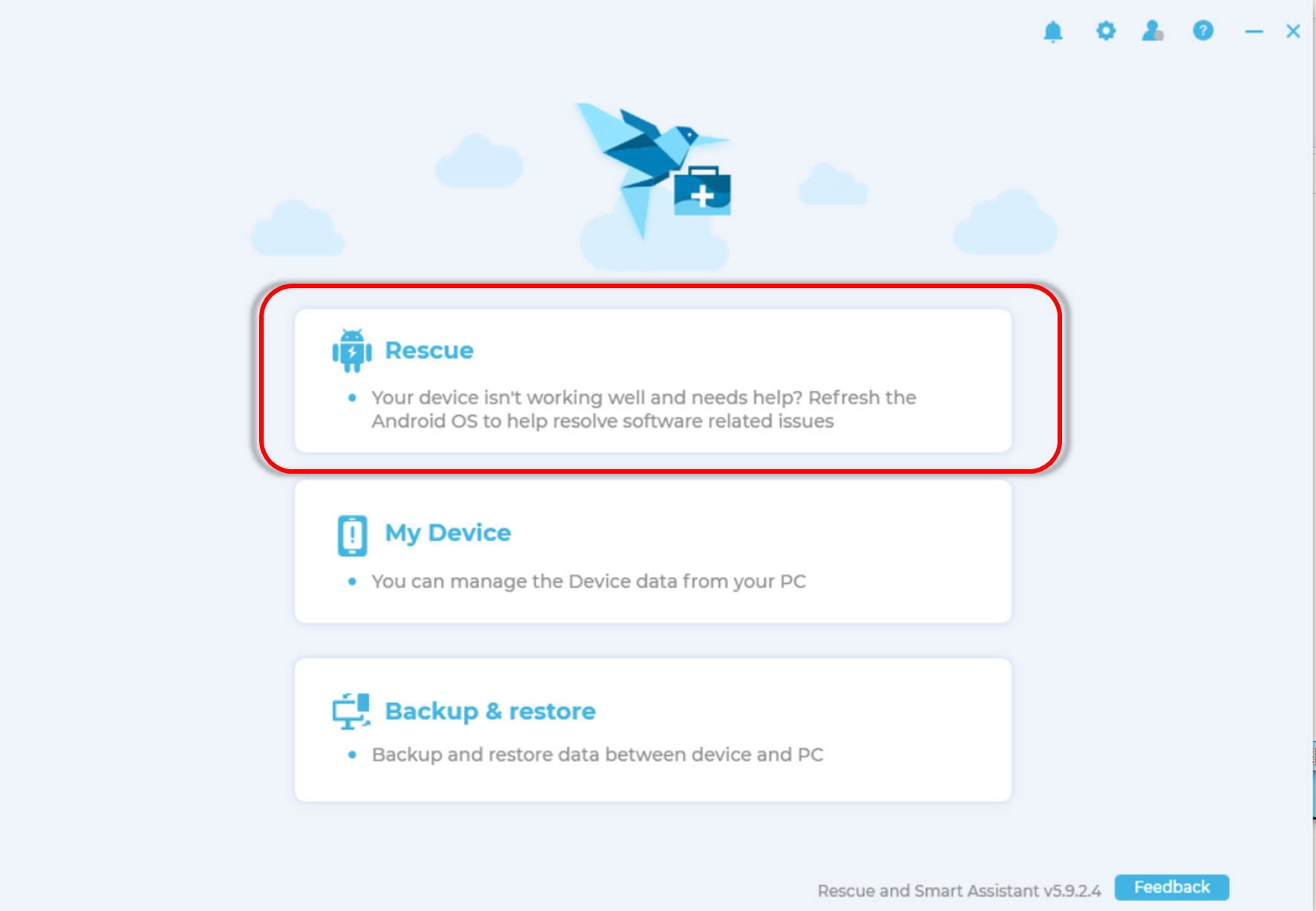
이후 회원가입을 간단히 한 다음(구글 계정 등으로 가입하시면 됩니다.)
태블릿 레스큐를 누릅니다.
이 메뉴를 클릭하시면 이제 태블릿을 설정하는 화면으로 변경됩니다.

아래와 같이 세개를 확인하십니다,
Lenovo Tab P11 5G
Lenovo TB-J607Z
60을 확인 하신 다음

그리고 download를 눌러서 파일을 다운로드 받습니다.
파일이 다 다운로드 완료되면 Start Rescue로 변경됩니다.

이후 가이드에 따라서
태블릿의 전원을 끈 다음 +버튼을 누른채로 케이블로 PC와 연결합니다.
그러면 자동으로 다음 화면으로 이동합니다.

3분 정도 기다리시면 레스큐가 모두 완료됩니다.
그러고 재부팅이 되면 그 유명한 벽돌현상이 됩니다.
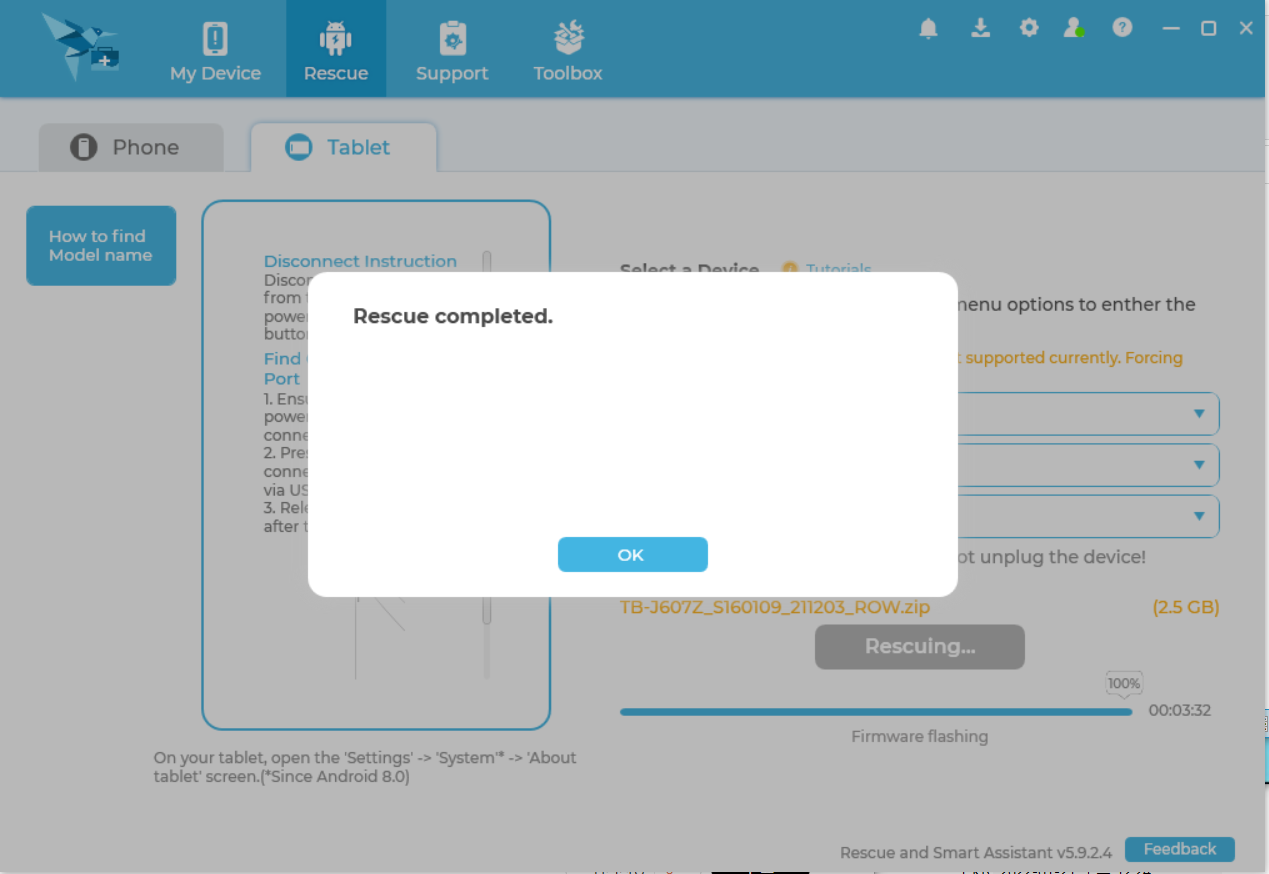
P11 Plus 벽돌현상
P11이나 P11 Plus의 경우 글로벌 롬을 올리게 되면, 국가 코드를 인식하는 곳에서 글로벌 롬이 아님을 파악하고
아래와 같은 에러 메시지를 내보냅니다.
즉, 우리는 펌웨어에 있는 국가 코드를 변경하면 되는데요.
아까 다운받은 프로그램을 통해서 국가코드를 맞춰주는 작업을 해주면 글로벌 롬 설치가 완료됩니다.

QCN백업/수정하기
위의 과정까지 정상적으로 진행하셨다면 이미 P11 Plus에 글로벌 롬은 설치가 되었습니다.
이제 QPST와 HxD를 통해서 국가코드를 바꿀것인데요.
QPST 링크
QPST_2.7.496.zip
drive.google.com
이후 2개의 파일을 압축을 풀고 QPST는 설치해줍니다.
압축을 풀면 아래와 같은 파일이 보이는데요.
Driver폴더는 손안대셔도 되고, QPST 2.7.491.1.exe를 실행해서 QPST를 설치합니다.

설치가 완료되면 QPST 폴더에 있는 Qfil을 실행합니다.
QFIL을 실행하면 아래와 같은 메인 화면이 보이게 됩니다.
근데 현재 No Port Availiable로 포트를 못찾고 있습니다.

이때 Selectport에서 안보이시면 아래에서 퀄컴 USB 드라이버를 설치해야지 인식하게 됩니다.
퀄컴 드라이버를 링크 하단에서 초록색의 Start now를 통해 다운로드 받습니다.

https://androiddatahost.com/nbyn6
Qualcomm_USB_Driver_v1.0.zip - Android Data Host
You are about to download the Qualcomm_USB_Driver_v1.0.zip file on your computer. The file comes as a zip package, and the file size is approximately 19.5 MB only. It was uploaded on 01/03/2019 from Spain. It was uploaded by the registered moderator Juliet
androiddatahost.com
이후 역시 Next 신공을 통해서 설치하면 되는데요.
설치후에 다시 QFIL을 실행하면 이제 제대로 드라이버 포트를 찾습니다.
Qualcomm HS-USB라고 포트를 찾게 됩니다.

이후 Tools에 QCN Backup Restore를 클릭해줍니다.
죽 QCN에 있는 국가코드를 받기 위해서 QCN파일을 다운로드 받을 예정입니다.

메뉴를 클릭하면 팝업으로 하나가 나오는데요.
해당 메뉴에서 Backup QCN을 클릭해서 QCN을 백업 받습니다.
폴더는 병경하셔도 되고 그냥 기본으로 두시고 작업하셔도 됩니다. 용량자체가 크진 않습니다.

백업이 완료되면 하단에 초록색으로 백업 완료 메시지가 뜹니다.
용량은 크지 않지만 생각보다 좀 걸리네요.

이제 아까 다운받은 Hxd를 열고 방금 Temp에 다운로드 받은
QCN파일을 드래그 해서 엽니다.

이제 해당 파일에서 국가코드를 찾아야 하는데요.
국가코드는 88 00 01 00 CA 1A 00 00 01입니다.
CRTL+F로 찾으셔도 되고, 주소인 0001E5B0를 찾으셔도 됩니다.
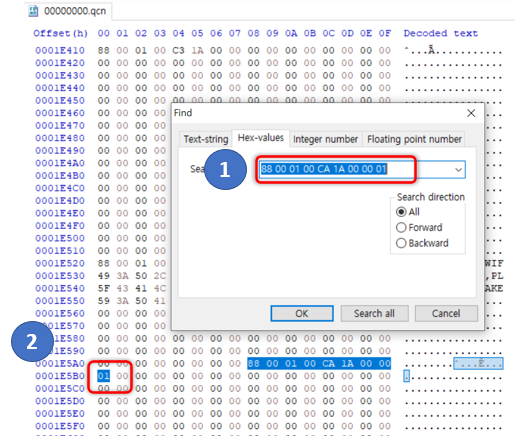
해당 주소를 마우스로 클릭하여 02로 변경후에 저장합니다
Ctrl+s를 누르시면 됩니다.

수정하였다면
돌아와서 반대로 Restore QCN을 눌러주시면 됩니다.
이것 역시 시간이 좀 걸리는데요. 이후 부팅하시면 정상적으로 사용이 가능합니다.

이후 복원은 생각보다 빨리되는데요.
하단에 Finish Restore QCN이 뜨면 케이블을 분리하시면 됩니다.

이후 설정에서 ####6030#을 눌러 국가코드를 변경해주시면 됩니다.
설정에서 우측에 검색을 누르시고 ####6030#

####6030# 입력하시고 KR Korea로 설정해주시면 됩니다.
그러면 다시한번 재부팅이 진행됩니다.

이제 완벽하게 P11 Plus에 글로벌 롬이 설치되었습니다.
'Tip & Tech > Shopping' 카테고리의 다른 글
| EBAY 계정 인증오류 Security Code 풀기 (2) | 2022.03.07 |
|---|---|
| 알리 익스프레스 현미경 카메라 사용기 (10) | 2022.01.23 |
| 해외 직구용 일회용 가상 국민카드 생성하기 (8) | 2021.12.24 |
| 이마트 코젤 전용잔 더블 세트 구매후기 (2) | 2021.09.19 |
| 페이스북 포탈 플러스 구매후기 (10) | 2021.09.01 |

